怎样将pdf文件插在word中 如何将pdf内容插到word中
更新时间:2024-03-28 14:02:51作者:bianji
最近,我不得不从PDF文档中取出几页并将它们放入我需要发送给客户的Word文档中。在这样做的过程中,我想出了几种方法,你可以将PDF文档插入到Word文档中,这也是今天我要给大家将的怎样将pdf文件插在word中,不知道如何将pdf内容插到word中的朋友可以来这里看看哦。

工具/原料
系统版本:windows10系统
品牌型号:联想拯救者R7000P
怎样将pdf文件插在word中
1、点击插入
在word文档中点击插入选项。
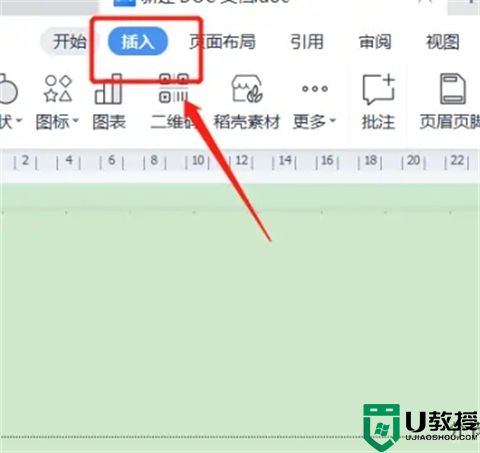
2、点击对象
在插入选项下点击对象。
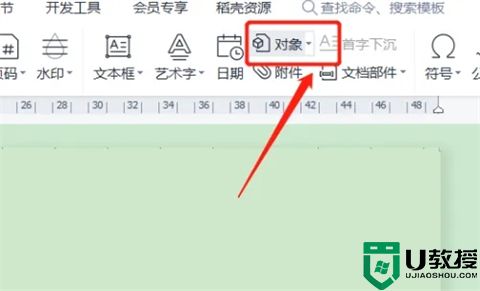
3、勾选由文件创建
在插入对象下,勾选由文件创建并点击浏览。
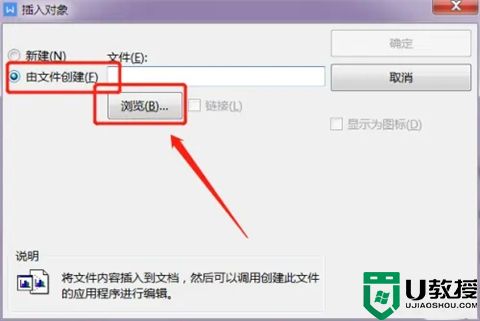
4、选择PDF文件
选择要插入的PDF格式文件后,点击确定。
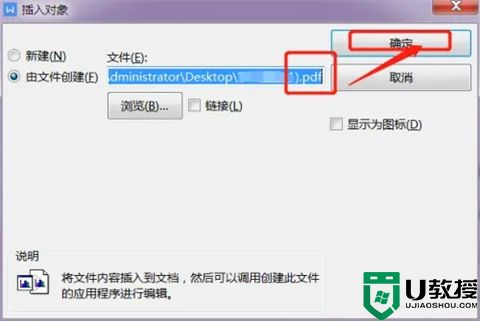
5、插入PDF文件
即可将PDF文件插入到word中。
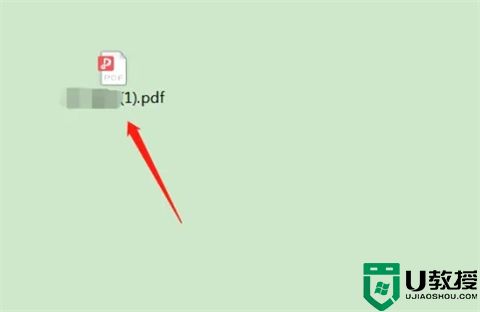
总结:
1、点击插入
2、点击对象
3、勾选由文件创建
4、选择PDF文件
5、插入PDF文件
以上的全部内容就是系统城为大家提供的怎样将pdf文件插在word中的具体操作方法介绍啦~希望对大家有帮助~系统城感谢您的阅读!
- 上一篇: 苹果id怎么注册 苹果手机注册新账号的方法
- 下一篇: 王者荣耀怎么设置生日 王者荣耀生日福利怎么领
怎样将pdf文件插在word中 如何将pdf内容插到word中相关教程
- 怎样将pdf文件插在word中 如何将pdf内容插到word中
- word怎么插pdf图片格式内容 pdf怎么插到word文档里面显示
- 在电脑中将多个PDF的内容合并成一个PDF文件解决方法
- word文件转pdf如何操作 将word文档转换成pdf的教程
- pdf怎么转换成word 如何将pdf转为word使用
- 怎么免费把pdf转换成word 如何将pdf转为word使用
- pdf怎么导入到word文档 pdf文件如何导入word文档
- word如何插入图片 怎样在word文档中添加图片
- 怎么免费把pdf转换成word 如何将pdf转为word使用
- pdf怎么编辑修改内容 如何修改pdf中的文字内容
- 5.6.3737 官方版
- 5.6.3737 官方版
- Win7安装声卡驱动还是没有声音怎么办 Win7声卡驱动怎么卸载重装
- Win7如何取消非活动时以透明状态显示语言栏 Win7取消透明状态方法
- Windows11怎么下载安装PowerToys Windows11安装PowerToys方法教程
- 如何用腾讯电脑管家进行指定位置杀毒图解

